in CAL konvertieren
Konvertieren Sie jedes bild in das CAL Format, bearbeiten und optimieren Sie bilder online und kostenlos.

Die Dateiendung CAL, bekannt als CALS (Continuous Acquisition and Life-cycle Support) Typ 1 Bild, ist ein 1-Bit-Schwarzweiß-Rasterbildformat, das Mitte der 1980er Jahre vom US-Verteidigungsministerium entwickelt wurde, um den Grafikdatenaustausch für militärische Dokumentationen zu standardisieren. Es wird hauptsächlich zum Speichern und Teilen von monochromen Bildern verwendet und behält dabei Metadaten zur Ausrichtung bei. Das Format unterstützt sowohl unkomprimierte als auch komprimierte (unter Verwendung der CCITT Group 4 Kompression) Bilder.
Wählen Sie die Datei aus, die Sie konvertieren möchten.
Überprüfen Sie die Dateivorschau schnell und verwenden Sie CAL-Tools, um die Konvertierungseinstellungen zu ändern.
Lassen Sie die Datei konvertieren, dann können Sie Ihre CAL-Datei gleich danach herunterladen.
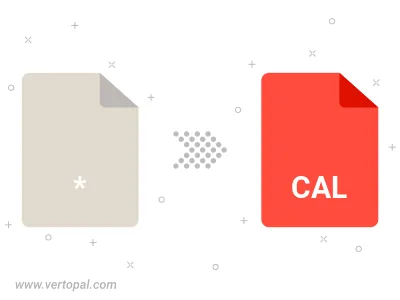
Befolgen Sie die unten stehenden Schritte, wenn Sie Vertopal CLI auf Ihrem macOS-System installiert haben.
cd zum Eingabedateiort oder fügen Sie den Pfad zu Ihrer Eingabedatei hinzu.Befolgen Sie die unten stehenden Schritte, wenn Sie Vertopal CLI auf Ihrem Windows-System installiert haben.
cd zum Eingabedateiort oder fügen Sie den Pfad zu Ihrer Eingabedatei hinzu.Befolgen Sie die unten stehenden Schritte, wenn Sie Vertopal CLI auf Ihrem Linux-System installiert haben.
cd zum Eingabedateiort oder fügen Sie den Pfad zu Ihrer Eingabedatei hinzu.